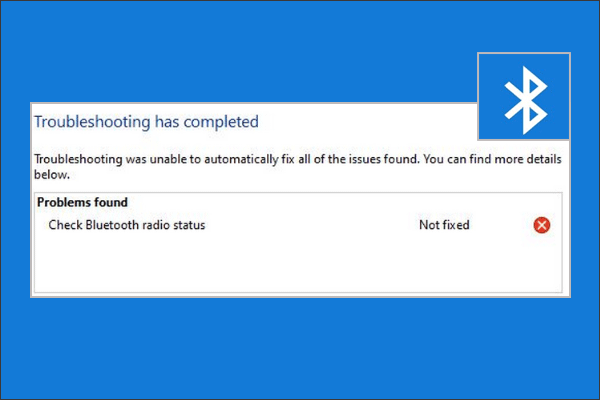
Il Bluetooth è uno di quegli strumenti essenziali che utilizziamo quotidianamente, sia per la connessione di dispositivi wireless che per la condivisione di file. Allo stesso modo, anche il sistema operativo Windows ha la connettività Bluetooth, ma a volte si verifica un errore e questi errori vengono quindi risolti dallo strumento di risoluzione dei problemi integrato di Windows.
Tuttavia, lo strumento di risoluzione dei problemi potrebbe tornare con Windows 10, verifica che lo stato della radio Bluetooth non sia stato risolto e ciò potrebbe essere causato da più motivi come bug temporanei o problemi tecnici all’interno del sistema, file di sistema danneggiati, driver Bluetooth danneggiati o problemi relativi ai servizi Bluetooth. Qualunque sia il motivo, potrebbe diventare davvero fastidioso se non si risolvesse.
Se stai affrontando questo codice di errore tra altri utenti, non preoccuparti, ti abbiamo coperto. Abbiamo menzionato tutte le possibili soluzioni e metodi nell’articolo seguente che puoi seguire e risolvere il problema.
Risolvi il problema dello stato della radio Bluetooth
Esistono diversi motivi per cui lo strumento di risoluzione dei problemi Bluetooth può fornire questo codice di errore e non è specifico per tutti gli utenti. Per questo motivo, dovrai seguire tutte le correzioni una per una per trovare la soluzione più adeguata alla tua causa.
Correzione 1: riavvia il sistema del computer
Nessun sistema operativo e le sue funzioni sono esenti da bug e glitch occasionali in cui la maggior parte di essi è temporanea. Questi bug possono essere uno dei motivi per cui viene visualizzato questo particolare codice di errore.
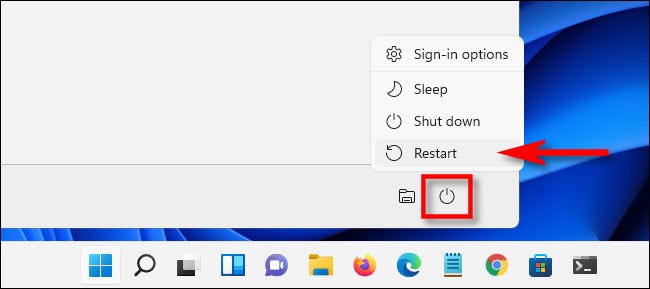
Fortunatamente, possono essere affrontati abbastanza facilmente. Tutto quello che devi fare è chiudere tutte le tue applicazioni in esecuzione e in background e quindi riavviare il sistema del computer. Dopo il riavvio, prova a eseguire nuovamente lo strumento di risoluzione dei problemi Bluetooth e verifica se il problema persiste.
Correzione 2: controlla il servizio Bluetooth
Un altro motivo per cui viene richiesto questo codice di errore è perché il servizio di supporto Bluetooth è disabilitato o non funziona correttamente sul sistema operativo. Pertanto sarà necessario riavviare il servizio seguendo questi passaggi:
- Aprire il prompt RUN premendo contemporaneamente il tasto Win + R.
- Digitare service.msc e premere OK.
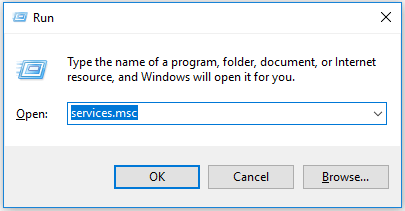
- Ora dal seguente elenco di servizi, trova il servizio di supporto Bluetooth.
- Fare clic destro su di esso e scegliere Riavvia dal menu a discesa.
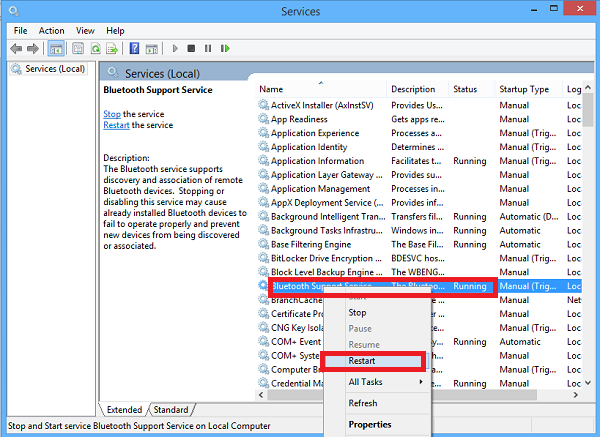
- Chiudere la finestra Servizi e verificare il codice di errore.
Correzione 3: eseguire gli strumenti della riga di comando
Controllo file di sistema o SFC e DISM sono strumenti da riga di comando implementati da Microsoft su ogni copia del sistema operativo Windows per cercare problemi relativi al sistema e risolverli. Windows 10 verifica che lo stato della radio Bluetooth non corretto potrebbe essere causato da file di sistema danneggiati, quindi segui queste istruzioni per l’esecuzione dello strumento da riga di comando:
- Fare clic sul menu Start e andare alla barra di ricerca.
- Digitare cmd e selezionare Prompt dei comandi dall’elenco delle migliori corrispondenze.
- Ora scegli l’opzione Esegui come amministratore.

- Nella finestra del prompt dei comandi, digitare questo comando seguito da Invio.
- sfc /scannow
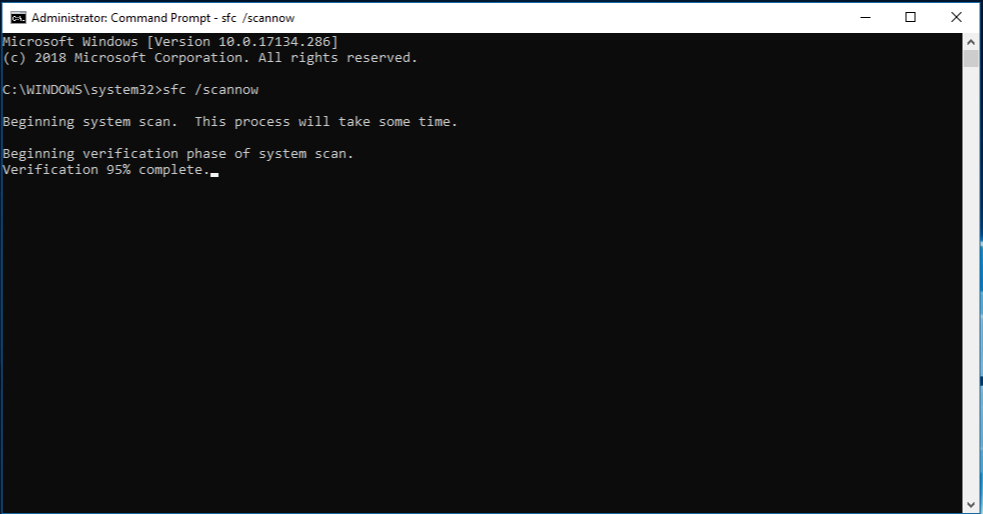
- Lascia che il comando venga eseguito completamente.
- Digitare il comando successivo e premere il tasto Invio.
- DISM.com/Online/Cleanup-Image/RestoreHealth
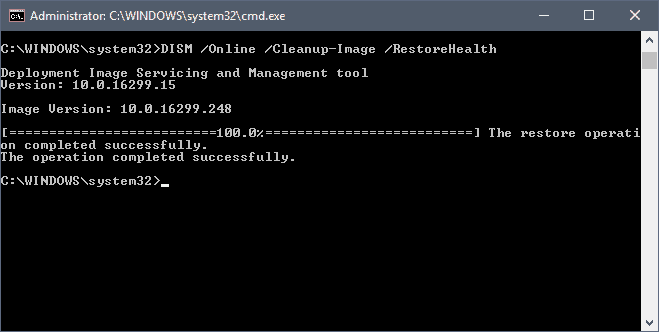
- Riavvia il computer dopo aver eseguito entrambi i comandi.
Sebbene gli strumenti da riga di comando siano efficaci ma non sono né affidabili né facili da eseguire, pertanto, ti consigliamo di utilizzare PC Repair Tool. Questo strumento eseguirà la scansione dell’intero sistema per problemi come DLL mancanti, voci di registro danneggiate e file di sistema danneggiati e quindi riparerà utilizzando il suo sistema logico meccanizzato altamente avanzato e algoritmi complessi.
⇑SCARICA ORA LO STRUMENTO DI RIPARAZIONE DEL PC⇓
Correzione 4: aggiorna i driver Bluetooth
Se stai eseguendo una versione precedente o non aggiorni i driver Bluetooth da un po’ di tempo, questo potrebbe essere un motivo plausibile per cui visualizzi questo codice di errore. Aggiorna il tuo driver all’ultima versione procedendo nel seguente modo:
- Fare clic con il pulsante destro del mouse sull’icona Start.
- Scegli Gestione dispositivi dall’elenco di opzioni.
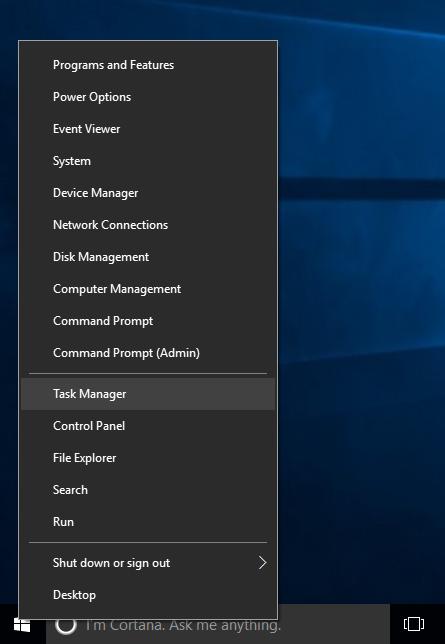
- Fare clic su Bluetooth per espandere il menu.
- Ora fai clic con il pulsante destro del mouse sul driver Bluetooth e seleziona Aggiorna software driver.
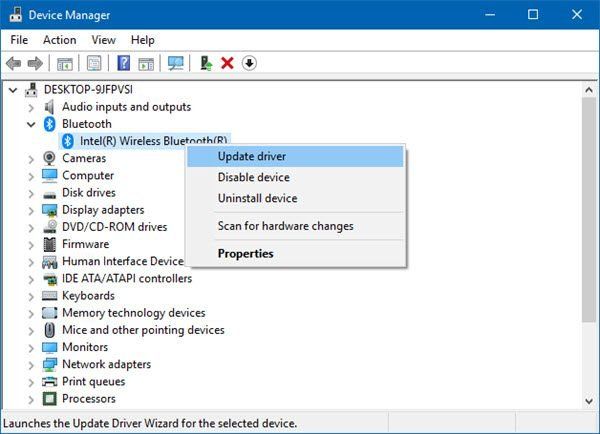
- Seguire le istruzioni sullo schermo e completare la procedura.
- Dopo aver finalizzato l’aggiornamento, riavviare il sistema per applicare le modifiche apportate.
- Verificare se il codice di errore persiste.
Correzione 5: reinstallare il driver Bluetooth
Se nessuna delle correzioni menzionate ti ha aiutato, l’ultima risorsa rimasta con te è rimuovere completamente i driver Bluetooth e quindi reinstallarlo di nuovo. Questi sono i passaggi su come farlo:
- Aprire la finestra di dialogo ESEGUI.
- Digitare devmgmt.msc e premere Invio.
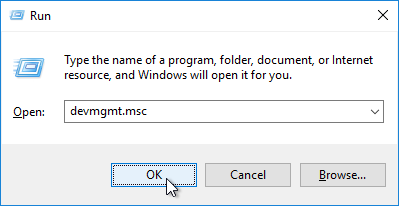
- Passare al driver Bluetooth e fare clic con il pulsante destro del mouse su di esso.
- Selezionare l’opzione Disinstalla driver dall’elenco.
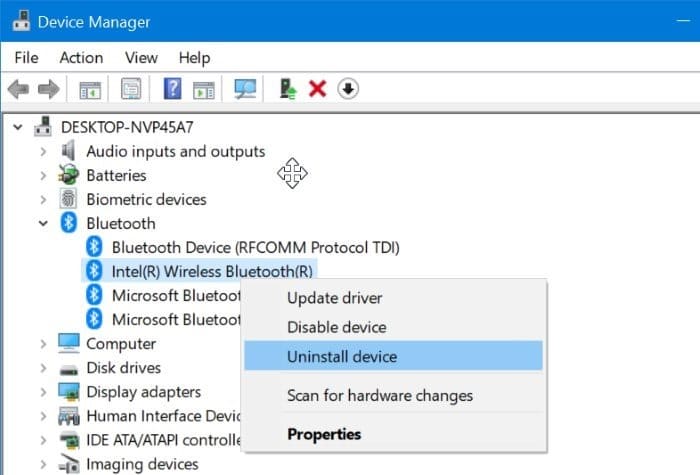
- Seguire le istruzioni per completare la disinstallazione.
- Spegnere il sistema e lasciarlo inattivo per un paio di minuti.
Dopo il riavvio, Windows riconoscerà automaticamente che manca un driver, quindi installerà il driver Bluetooth. Verrà richiesto al termine dell’installazione. Ora controlla se il codice di errore è stato risolto.
Conclusione
Il Bluetooth è una di quelle funzionalità che non si può semplicemente ignorare e per qualsiasi motivo se si verifica un problema, quindi Risoluzione dei problemi di Windows lo strumento è lì per risolverlo. Tuttavia, a volte lo strumento di risoluzione dei problemi può mostrare un codice di errore come Windows 10 controlla lo stato della radio Bluetooth non corretto. Se stai affrontando lo stesso, segui le correzioni e i passaggi elencati nell’articolo sopra per eliminare il codice di errore e risolvere il problema.